Indítsa el a Feladatkezelő t Windows PC-jén, és egy csomó rendszerfolyamatot talál a háttérben. Általában nincs miért aggódni ezekért a fájlokért és folyamatokért, azok működéséért, vagy megkérdőjelezni a biztonságukat, hacsak nem befolyásolják a számítógép teljesítményét. a biztonság nehéz lehet. Az olyan rendszerfolyamatok, mint az smss.exe, általában az indokolatlanul magas CPU- és GPU-használathoz kapcsolódnak. Ebben az útmutatóban elmagyarázzuk, hogy az smss.exe mit csinál, és hogyan ellenőrizheti, hogy van-e a fájl biztonságos verziója a számítógépén.

Mi az smss.exe és mit csinál?
Az smss.exe a futtatható a Session Manager alrendszer(vagy a Windows Session Manager) futtatásáért felelős fájl. A Windows operációs rendszer fontos eleme, amely azonnal elindul, amikor a bekapcsológombra kattint. Felelős a felhasználói munkamenetek létrehozásáért és a többi fontos rendszerfolyamat figyelemmel kíséréséért, hogy megbizonyosodjon a megfelelő működésükről.
Például az smss.exe összeomolja a számítógépet, ha csrss.exe vagy winlogon.exe meghibásodás vagy váratlanul leáll a munka, ezáltal A halál kék képernyője (BSOD) hibát okoz. Hasonlóképpen, a számítógép lefagyhat, ha az smss.exe fájl megsérül, sérül vagy hiányzik. Ez megmutatja a Session Manager alrendszer folyamatának fontosságát.
Annak ellenére, hogy a számítógép számára létfontosságú rendszerfájl szükséges az indítás után a megfelelő futtatáshoz, van, amikor az smss.exe fájl káros lesz a számítógépére egészség és teljesítmény. A következő szakaszban megtudhatja, hogyan lehet megtudni, hogy a számítógépén lévő Session Manager Subsystem futtatható fájl biztonságos-e vagy sem.
Biztonságos az smss.exe?
A Session Manager alrendszer egyike azon sok rendszerfolyamatnak, amelyek elindulnak, amikor a számítógép bekapcsológombjára kattint. Segít a számítógép megfelelő indításában, és rendbe hozza a dolgokat más programok számára. Ezután a háttérben marad, és figyeli a fontos rendszerfolyamatok állapotát.
In_content_1 all: [300x250] / dfp: [640x360]->
smss.exe fogyaszt a számítógép erőforrásainak apró és elhanyagolható része. Ez egy jogos fájl, amely nem okoz problémát vagy teljesítményproblémát. Ha úgy találja, hogy a folyamat őrületesen sok CPU-erőforrást szorít vagy lelassítja a számítógépet, egy rosszindulatú program valószínűleg smss.exe néven álcázódik.
A kiberbűnözők néha törvényes rendszerfájlok után nevezik meg a rosszindulatú programokat, hogy elkerüljék a felismerést a számítógép biztonsági rendszerét és víruskereső szoftverét. Meghatározhatja az smss.exe fájl legitimitását, ha ellenőrzi a helyét a helyi lemezen és ellenőrzi annak digitális aláírását.
Az smss.exe helyének és digitális aláírásának ellenőrzése
1. Indítsa el a Fájlkezelőt (Ctrl + Shift + Esc), és lépjen a Részletekfülre. Kattintson a jobb gombbal az smss.exe fájlra, és válassza a Tulajdonságoklehetőséget.
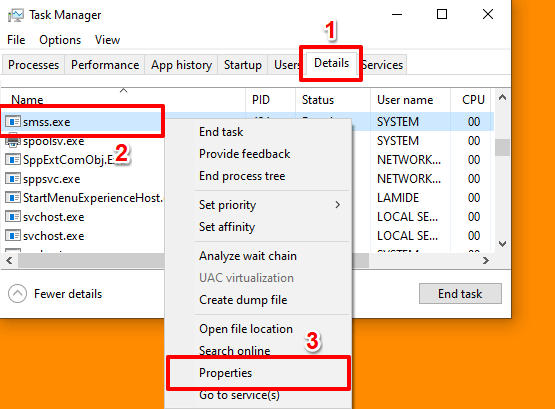
Alternatív megoldásként lépjen a Folyamatokfülre, kattintson a jobb gombbal a Windows Session Managerelemre, és válassza a Tulajdonságok lehetőséget.
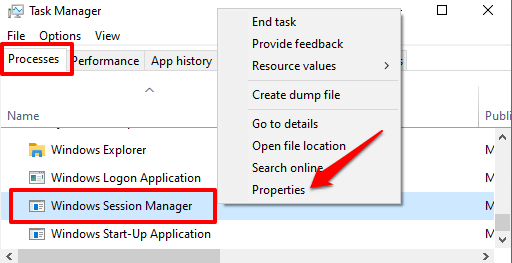
2. Az Általánosfülön ellenőrizze a fájl helyét, és győződjön meg róla, hogy a következő: C: \ Windows \ System32vagy C: \ Windowsvagy C: \ Windows \ System32 \ Event Agent \ Bin.

3. Lépjen a Digitális aláírás fülre, ellenőrizze az Aláírás listát, és győződjön meg arról, hogy a Microsoft Windows Publisherfelirat olvasható-e. -large ">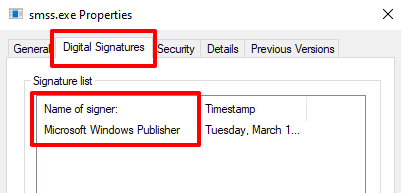
A Windows 10 rendszerbe beépített sok más rendszerfolyamathoz hasonlóan az smss.exe futtatható fájl a C: \ Windows \ System32könyvtárba. Régebbi vagy elavult operációs rendszert futtató számítógépeken (Win 7 / Win 8 / Win 8.1) megtalálhatja az smss.exe fájlt a C: \ Windowsvagy C: \ Windows \ System32 \ Event Agent \ Bin.

Ha a Session Manager Subsystem futtatható fájl a fent említettektől eltérő mappában található, akkor az mindenképpen vírus. Futtassa egy biztonsági eszközön keresztül, vagy azonnal távolítsa el a számítógépről. Ugyanezt kell tennie, ha a fájlt nem digitálisan írta alá a Microsoft Windows Publisher.
Az smss.exe javítása és cseréje
Mint korábban említettük, a számítógép meghibásodhat, eldobhatja néhány véletlenszerű hiba, és összeomlik használat közben, ha a Session Manager alrendszer fájl hiányzik vagy megsérül. Ha az smss.exe fájlt rosszindulatú programok fertőzik meg, véletlenül törlik, vagy a víruskereső eltávolítja a számítógépről, kijavíthatja (vagy kicserélheti) az alábbi eszközök és technikák használatával. . Javítsa ki az smss.exe fájlt a Rendszerfájl-ellenőrzővel (SFC)
A Windows rendszerfájl-ellenőrző (SFC) remek eszköz a sérült fájlok javításához. Ellenőrzi a számítógépet és kicseréli a sérült rendszerfájlokat. A hatékony eredmények elérése érdekében A Microsoft javasolja futtassa a Deployment Image Servicing and Management (DISM) eszközt a Rendszerfájl-ellenőrző futtatása előtt - különösen, ha a számítógépén Windows 10, Windows 8 vagy Windows 8.1 fut.
Régebbi operációs rendszerek esetén az SFC-t közvetlenül futtathatja (lásd az alábbi 3. lépést).
1. Kattintson a jobb gombbal a Start gombra, és válassza a Parancssor (rendszergazda)lehetőséget a Gyorselérés menüben.
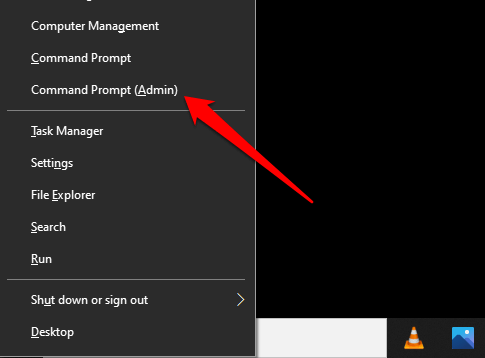
2. Illessze be az alábbi parancsot a konzolba, és nyomja meg az Enterbillentyűt.
DISM.exe / Online / Cleanup-image / Restorehealth
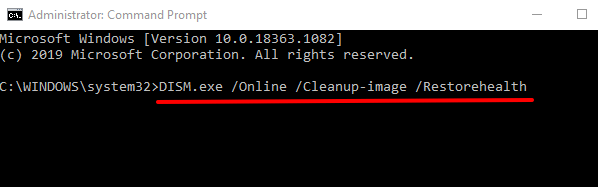
Ez a parancs felszólítja a DISM eszközt, hogy biztosítsa a sérült fájlok kijavításához és cseréjéhez szükséges fájlokat. Ez a folyamat néhány percet igénybe vehet, ezért várjon, amíg sikerüzenetet kap, mielőtt futtatja a következő parancsot.
3. Illessze be az alábbi parancsot a konzolba, és nyomja meg az Enter/ .
sfc / scannow

A Windows beolvassa a rendszerfájljait, és kicseréli a talált sérült fájlokat. Ez a folyamat ugyanúgy több percet vesz igénybe; csak akkor zárja be a Parancssor ablakot, ha a vizsgálat 100% -ban befejeződött.
2. Futtassa a Check Disk Utility
A rendszerfájlok megsérülhetnek, ha a merevlemezen rossz szektor van. A Ellenőrizze a Lemez eszközt átvizsgálja a merevlemezt ezekre a hibás szektorokra, és automatikusan kijavítja őket. Futtassa ezt az eszközt, ha az SFC nem talál sérülést a rendszerfájlokban, és az smss.exe továbbra is túl sok CPU-erőforrást fogyaszt.
Indítsa el a Parancssorot rendszergazdaként, illessze be az alábbi parancsot a konzolba, és nyomja meg az Írja be.
chkdsk C: / f / r
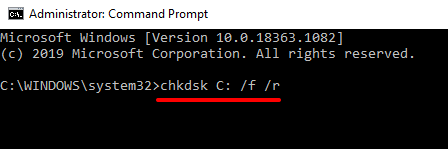
3. A Windows újratelepítése
Ha a fenti módszerek egyike sem oldja meg a problémát, előfordulhat, hogy végső megoldásként végezze el a Windows tiszta újratelepítését t kell tennie.
A Windows megértése Session Manager
Ezen a ponton reméljük, hogy most már megértette a Session Manager alrendszer (vagy a Windows Session Manager) fontosságát a Windows PC-n. Ha eszközén van az smss.exe fájl törvényes verziója, akkor nincs miért aggódnia.
Ne próbálja erővel leállítani, letiltani vagy eltávolítani a fájlt eszközéről - még akkor sem, ha az a CPU erőforrásait szorítja és más problémákat okoz. Néha egy egyszerű eszköz újraindítása megoldhatja a problémát. Ha a probléma továbbra is fennáll, amikor a számítógép újra bekapcsol, ellenőrizze a fájl helyét, digitális aláírását és vizsgálja meg víruskeresővel t, mielőtt bármilyen műveletet végrehajtana.